Cara Mengatur Mode Kios Chrome di Windows 10/11
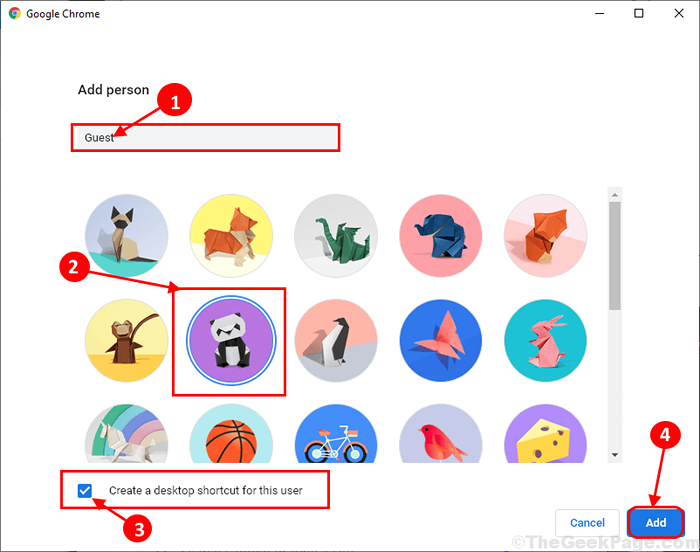
- 909
- 219
- Karl O'Connell DDS
Mode kios memungkinkan Google Chrome pengguna untuk memanfaatkan satu jendela komputer mereka. Sederhananya, itu memblokir akses pengguna ke bagian lain dari komputer. Jika Anda ingin mengatur mode kios di google chrome, berikut adalah panduan lengkap kami tentang cara melakukannya di komputer Anda.
Mengatur mode kios di browser Google Chrome
Untuk mengatur Mode kios Di google chrome, ikuti langkah -langkah ini-
1. Buka Google Chrome Jendela di komputer Anda.
2. Sekarang, klik pada Pengguna ikon akun di sudut kiri atas Chrome jendela, lalu klik "Menambahkan“.
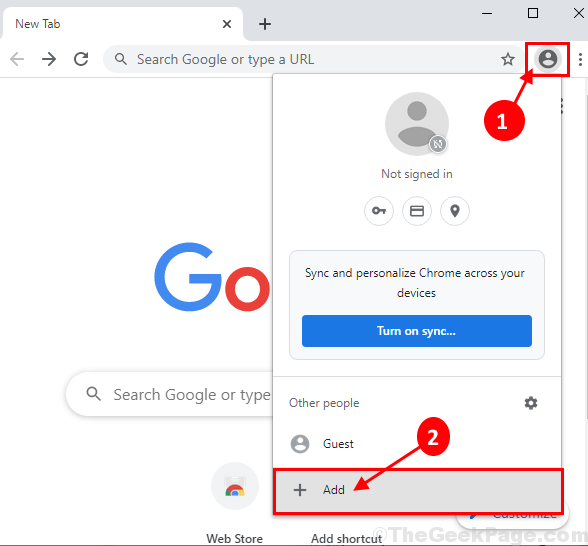
3. Anda dapat mengklik Lanjutkan tanpa akun.
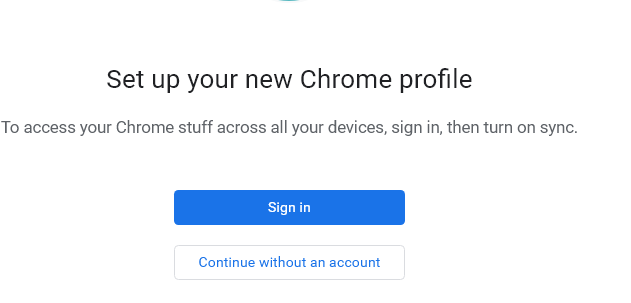
4. Di jendela ini, di bawah 'Tambahkan orang'Berikan nama ke akun. Sekarang, pilih ikon pilihan Anda untuk akun tersebut.
5. Memastikan, "Buat pintasan desktop untuk pengguna iniOpsi diperiksa. Akhirnya, klik "Selesai”Di sudut kanan bawah jendela, untuk menyelesaikan proses.
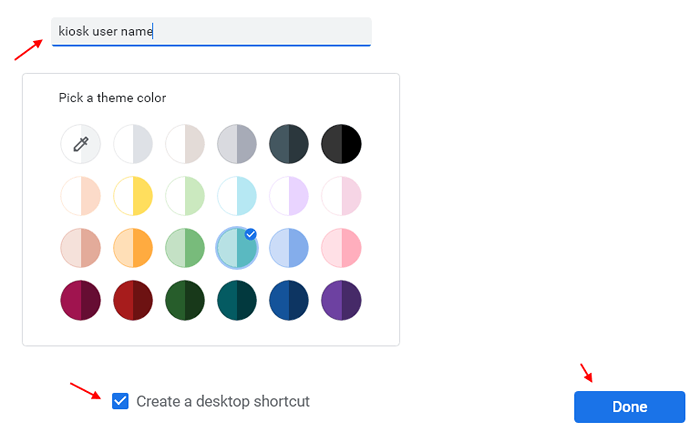
5. A baru Chrome Jendela browser akan dibuka untuk akun tamu. Tutup semua Google Chrome windows yang sudah dibuka di komputer Anda.
6. Sekarang, buka desktop dan kemudian klik kanan pada jalan pintas Chrome baru dan kemudian klik "Properti“.
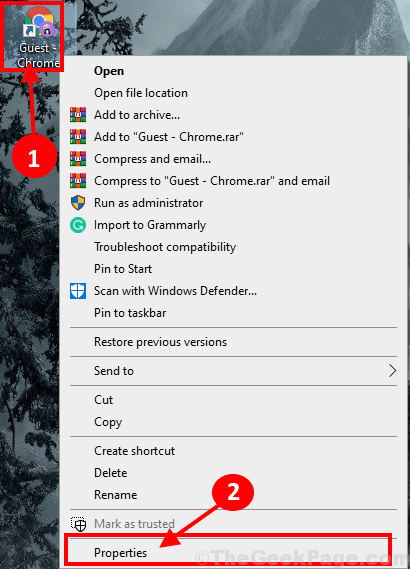
7. Dalam Properti jendela, pergi ke “Jalan pintasTab, lalu tambahkan -kios pada akhir 'Target'.
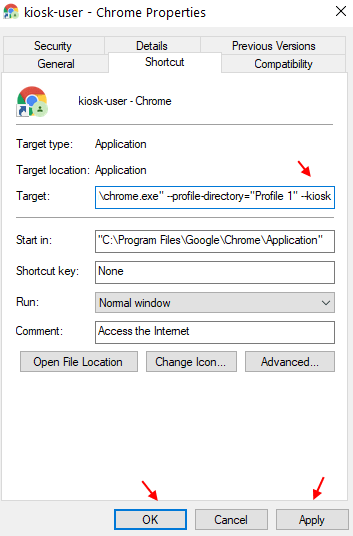
8. Akhirnya, klik "Menerapkan" Dan "OKE”Untuk menyimpan perubahan di komputer Anda.
9. Sekarang, klik pintasan ini lagi untuk membuka Chrome dalam mode Kiosk.
Catatan: - Untuk keluar dari mode kios, cukup tekan Alt+ tab Kunci bersama dari keyboard Anda dan kemudian tutup krom dari klik kanan pada ikon Chrome Taskbar.
- « Perbaiki Layanan Klien Kebijakan Grup Gagal Kesalahan Logon di Windows 10 /11
- Cara membuat pintasan untuk mentransfer file melalui bluetooth di windows 10 »

